Obsah:
Způsob 1: Oprávnění pro aplikace
Začít byste měli s hlavním nastavením, které je přítomné ve Windows 10 — oprávněními pro aplikace. Ta se nacházejí v sekci ochrany soukromí a odpovídají za nastavení omezení pro používání zařízení a získávání uživatelských dat pro konkrétní programy. Sem patří také informace o geolokaci, jejíž přenos lze vypnout následujícím způsobem:
- Otevřete nabídku "Start" a přejděte do aplikace "Nastavení".
- V zobrazeném okně vyberte dlaždici "Ochrana soukromí".
- Na panelu vlevo najděte blok "Oprávnění aplikací" a klikněte na "Poloha".
- Deaktivujte přepínač "Povolit aplikacím přístup k vaší poloze", abyste tuto možnost vypnuli.
- Místo toho můžete ručně nastavit omezení a oprávnění pro všechny programy, které dříve používaly informace o vaší poloze.
- Po změně nastavení můžete nastavit výchozí polohu výběrem regionu, který vám vyhovuje. To umožní získávat zprávy a počasí podle vybraného města, ale bez přímého přenosu aktuální polohy.
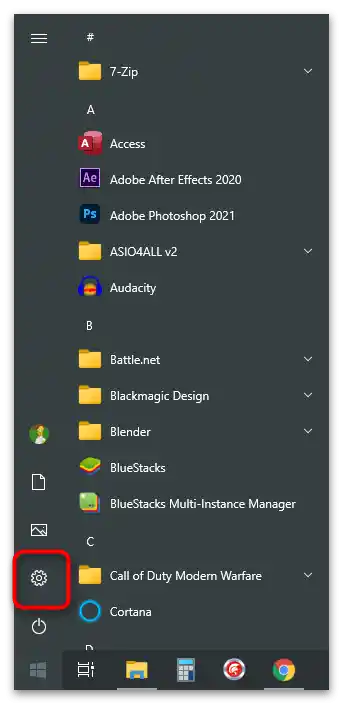
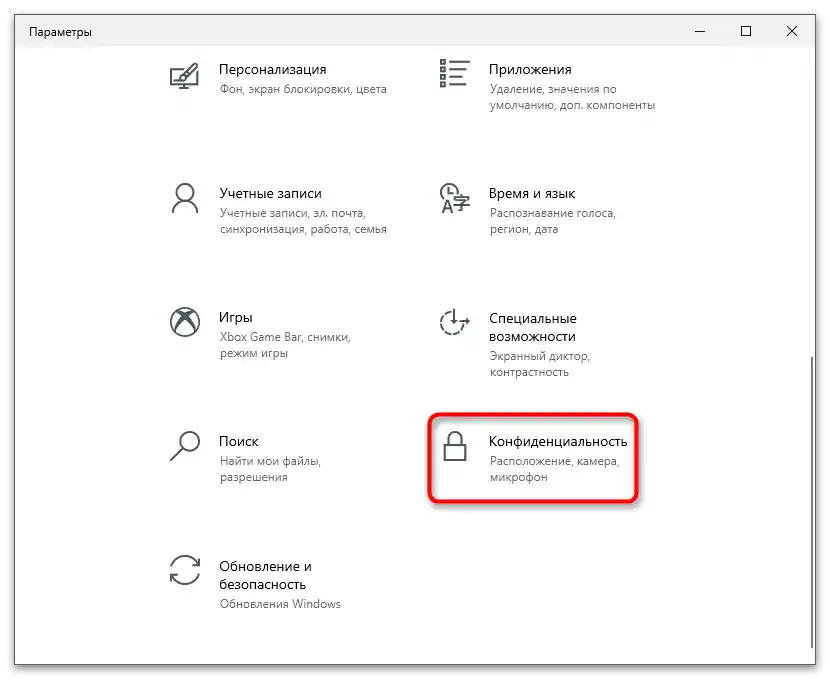
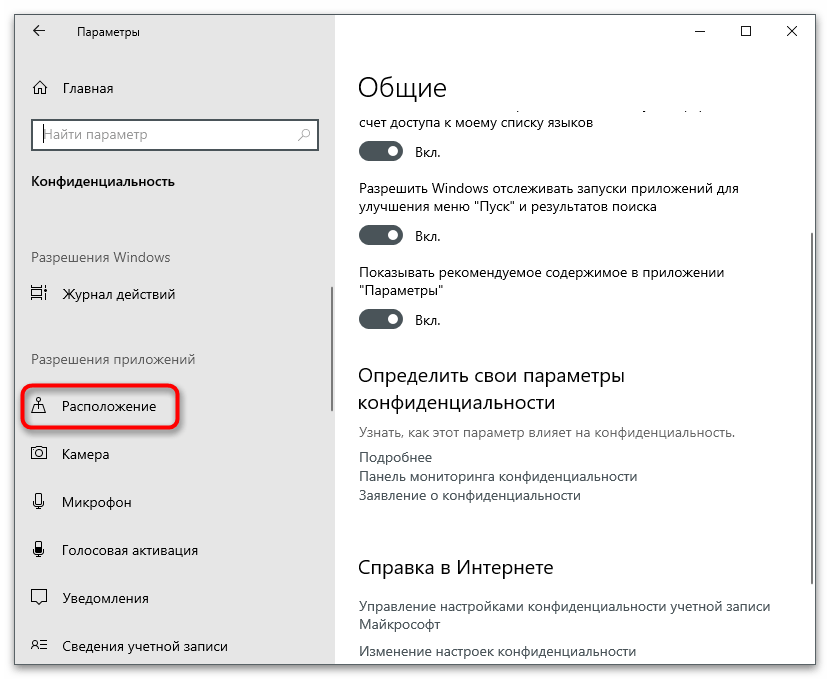
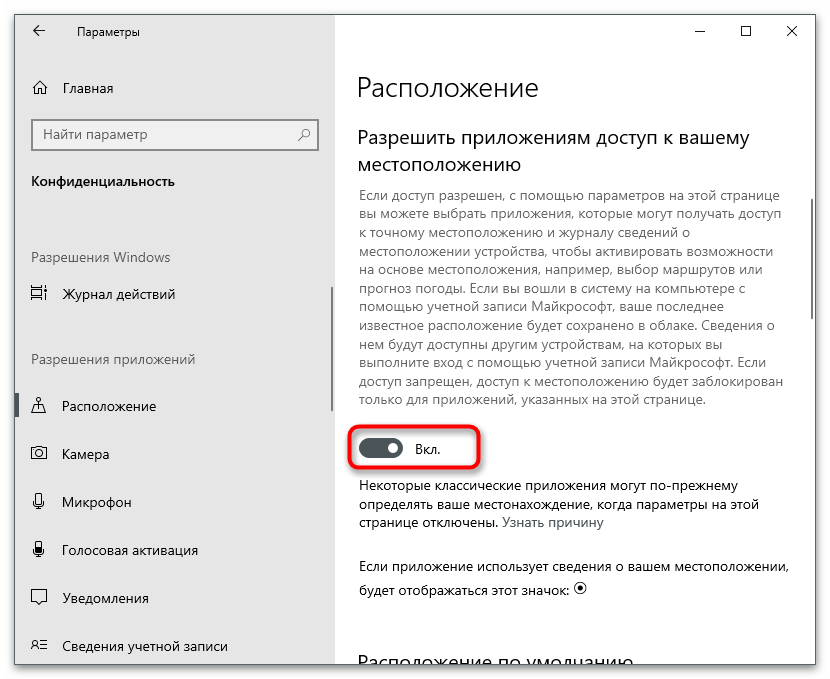
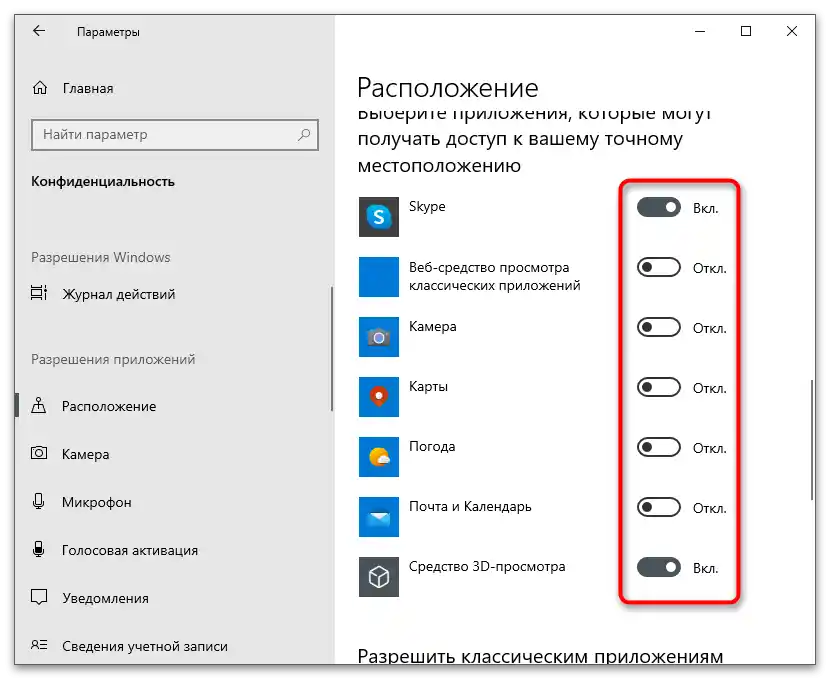
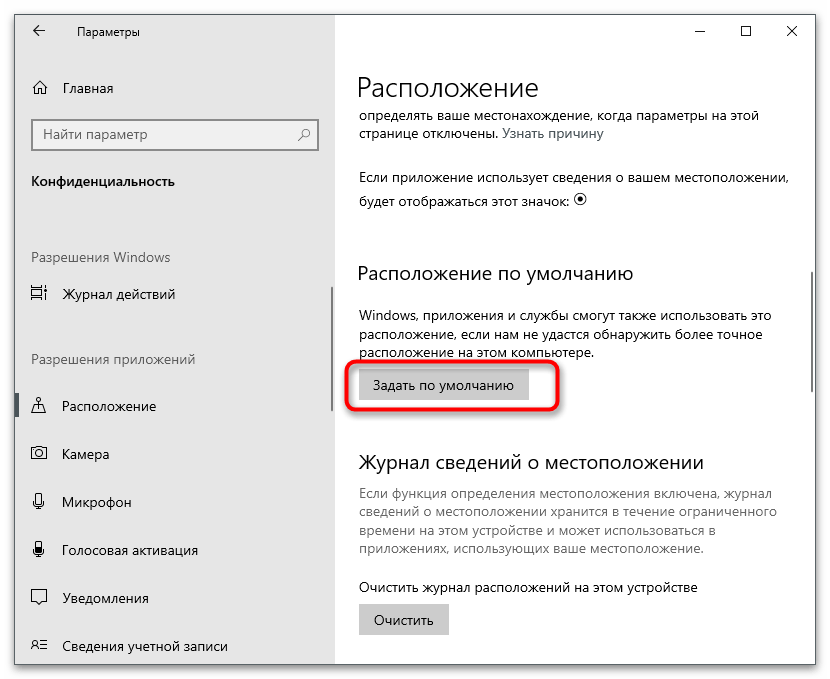
Způsob 2: Vypnutí určování polohy pro zařízení
Vypnutí určování polohy pro aktuální počítač je radikální metoda, která zcela zakazuje používání geolokace aplikacím z Microsoft Store a již nainstalovaným klasickým programům.Použijte následující nastavení, pokud chcete zcela zakázat Windows shromažďovat informace o vaší poloze.
- Ve stejné sekci "Ochrana soukromí", o které se hovořilo v předchozí metodě, pod nadpisem "Určení polohy pro toto zařízení je zapnuto" stiskněte tlačítko "Změnit".
- V zobrazeném vyskakovacím okně přesuňte přepínač do stavu "Vypnuto", abyste omezili přístup.
- Nyní vidíte, že úprava oprávnění pro aplikace není možná, protože právě byla pozastavena přenos dat do doby, než bude tato možnost znovu zapnuta.
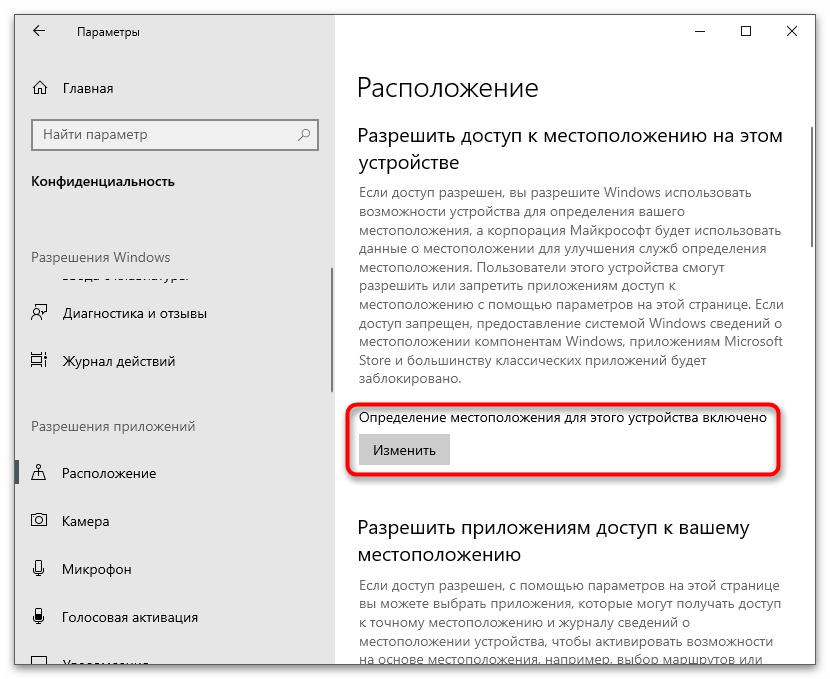
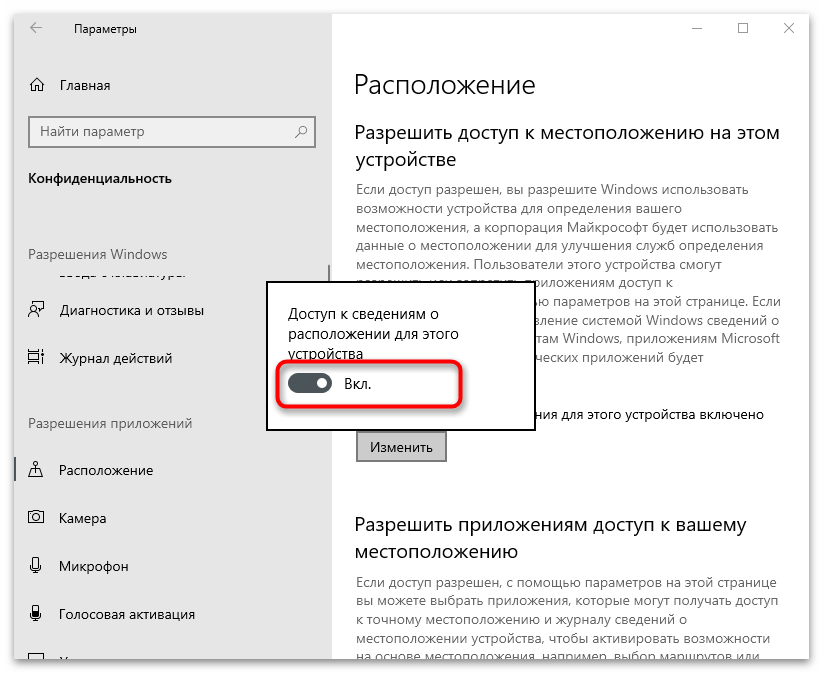
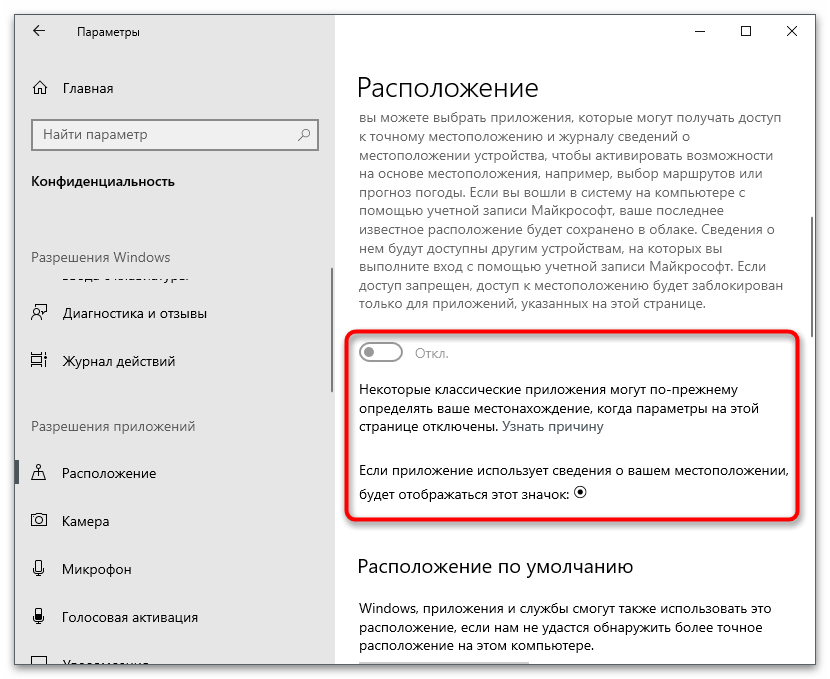
Metoda 3: Vlastnosti prohlížeče
Tato možnost je vhodná pro uživatele, kteří aktivně používají programy s integrovaným prohlížečem (mohou to být různé přehrávače nebo specializovaný software), nebo surfují na internetu prostřednictvím standardního webového prohlížeče. Ve výchozím nastavení neshromažďuje informace o poloze, ale poskytuje je na vyžádání, což znamená, že se na obrazovce objeví povolení, které lze schválit nebo odmítnout. Pokud nechcete, aby se to vůbec objevovalo, zakážete odesílání takového požadavku prostřednictvím vlastností prohlížeče.
- K tomu přejděte do "Ovládací panely", najděte aplikaci prostřednictvím nabídky "Start".
- V něm vyberte sekci "Vlastnosti prohlížeče".
- Přejděte na kartu "Ochrana soukromí".
- Zaškrtněte políčko vedle položky "Nikdy nedovolte webovým stránkám požadovat vaši polohu". Pokud je tlačítko "Vymazat weby" nyní aktivní, stiskněte ho, abyste odstranili již dříve uložené informace o poloze.
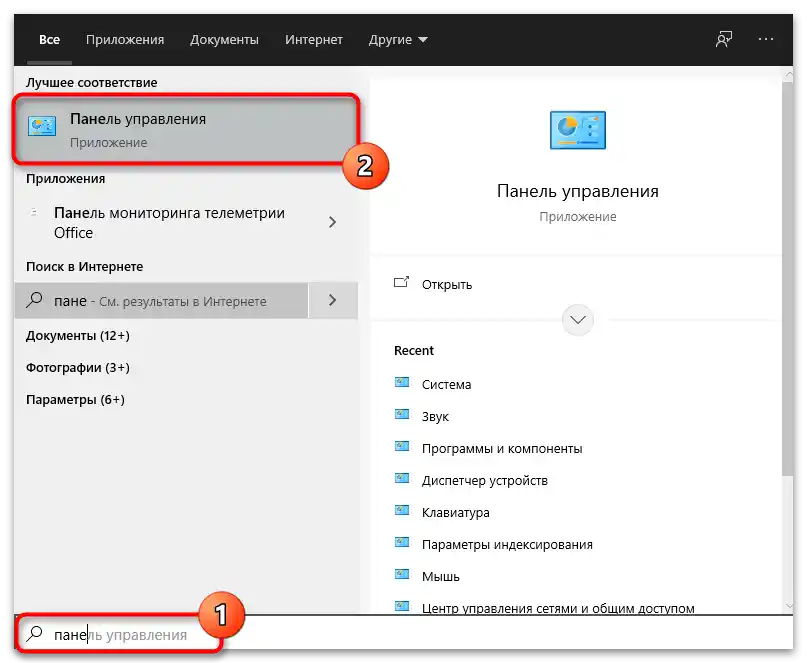
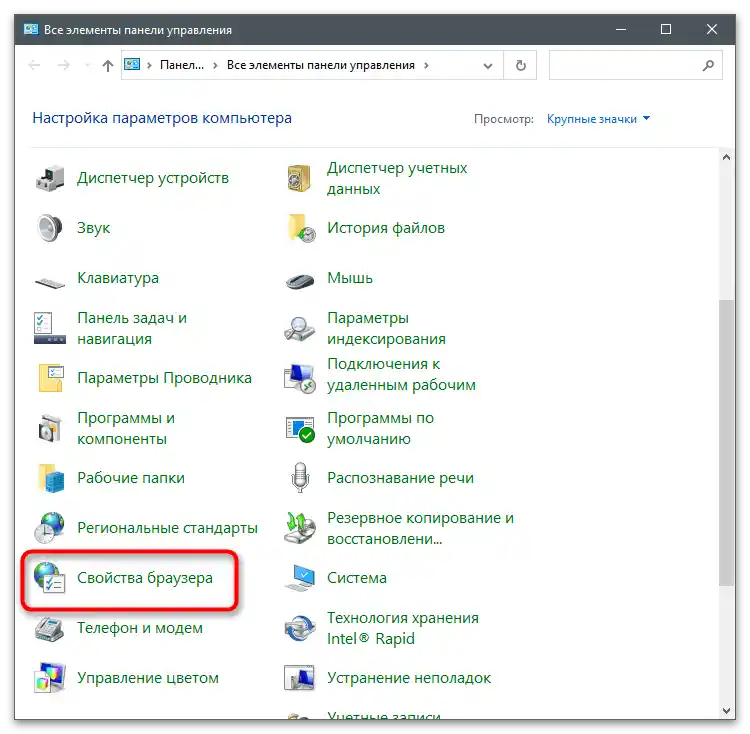
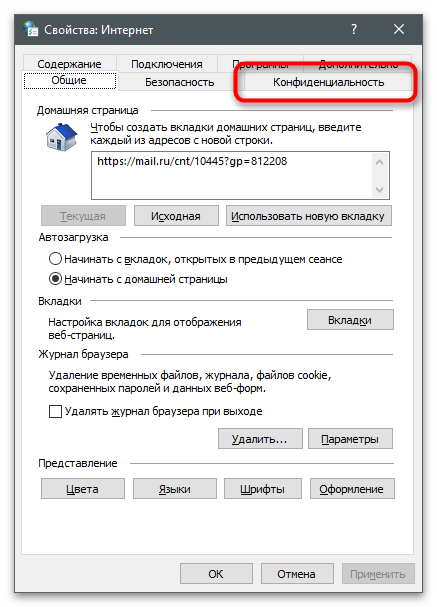
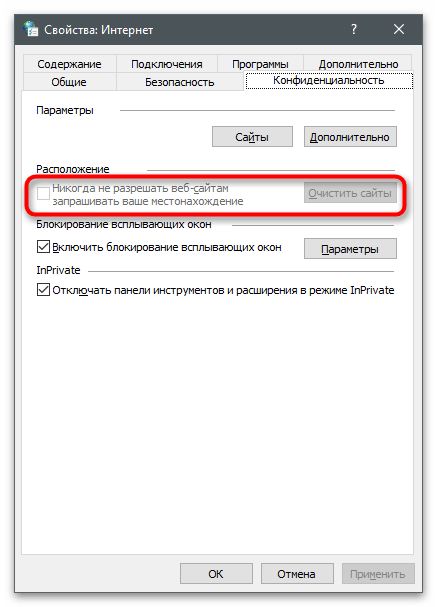
Metoda 4: Nastavení prohlížečů
V této metodě se budeme bavit o dalších populárních prohlížečích, které uživatelé používají pro přístup na internet.Právě prostřednictvím nich webové stránky získávají informace o poloze uživatele, a omezení zavedená v operačním systému se týkají pouze klasických aplikací (od Microsoftu). Pokud chcete zcela zakázat i zobrazení žádosti o poskytnutí polohy, následující instrukce, kde je jako příklad uveden Google Chrome, vám bude vyhovovat.
- Otevřete nabídku prohlížeče a přejděte do "Nastavení".
- V bloku "Ochrana soukromí a zabezpečení" klikněte na pole "Nastavení webů".
- V seznamu povolení najděte "Geodata" a klikněte na tuto položku.
- Zaškrtněte možnost "Zakázat webům přístup k poloze", ale mějte na paměti, že určité funkce související s polohou (například při objednávání v internetovém obchodě) nemusí fungovat.
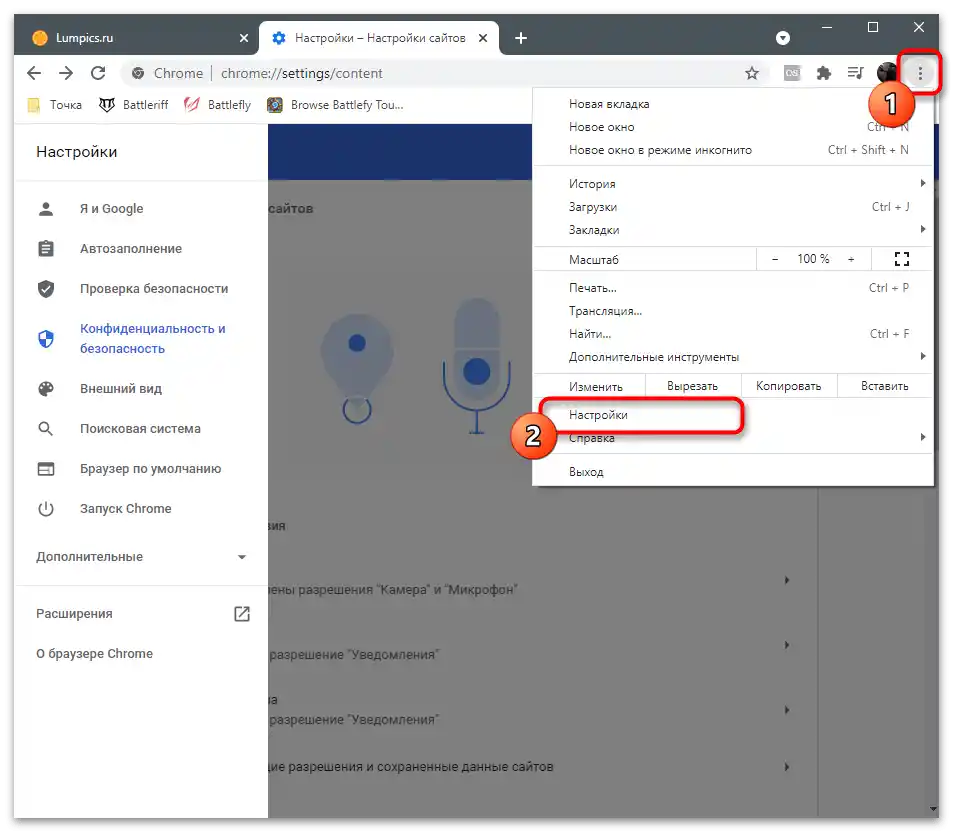
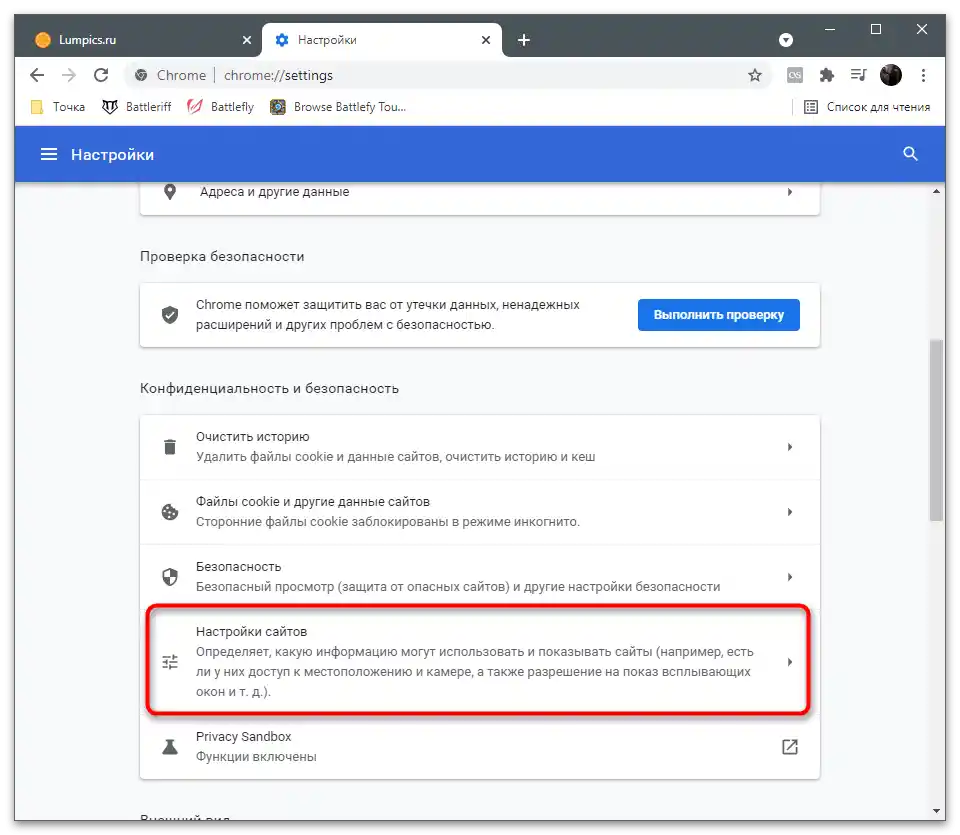
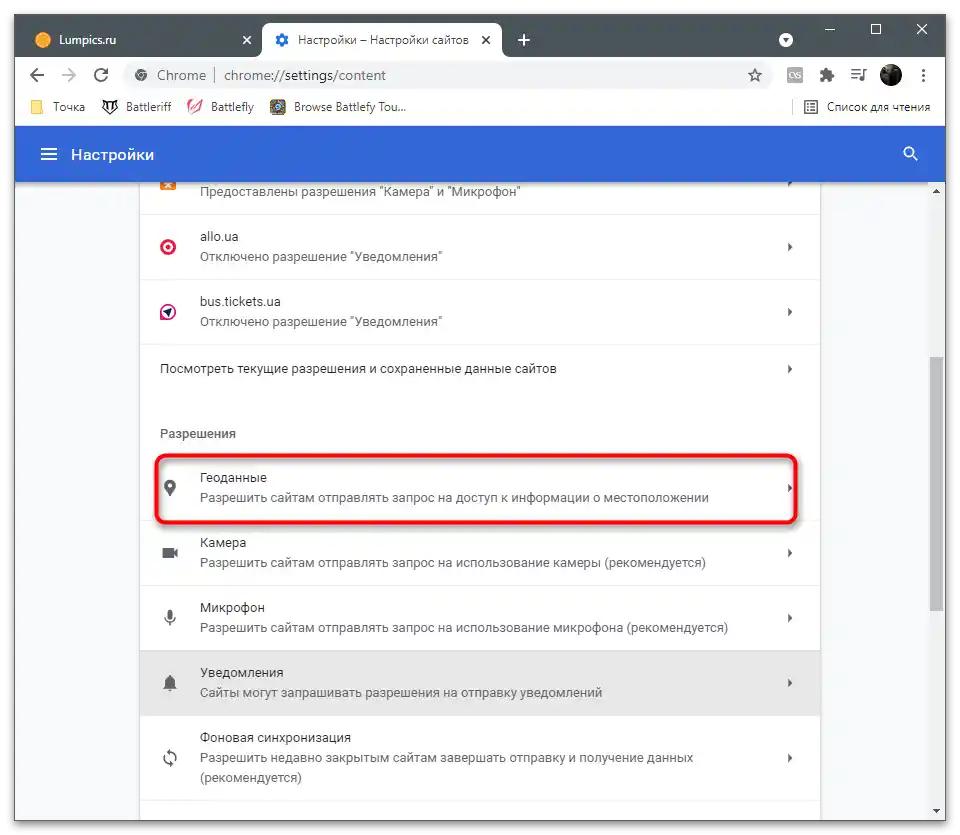
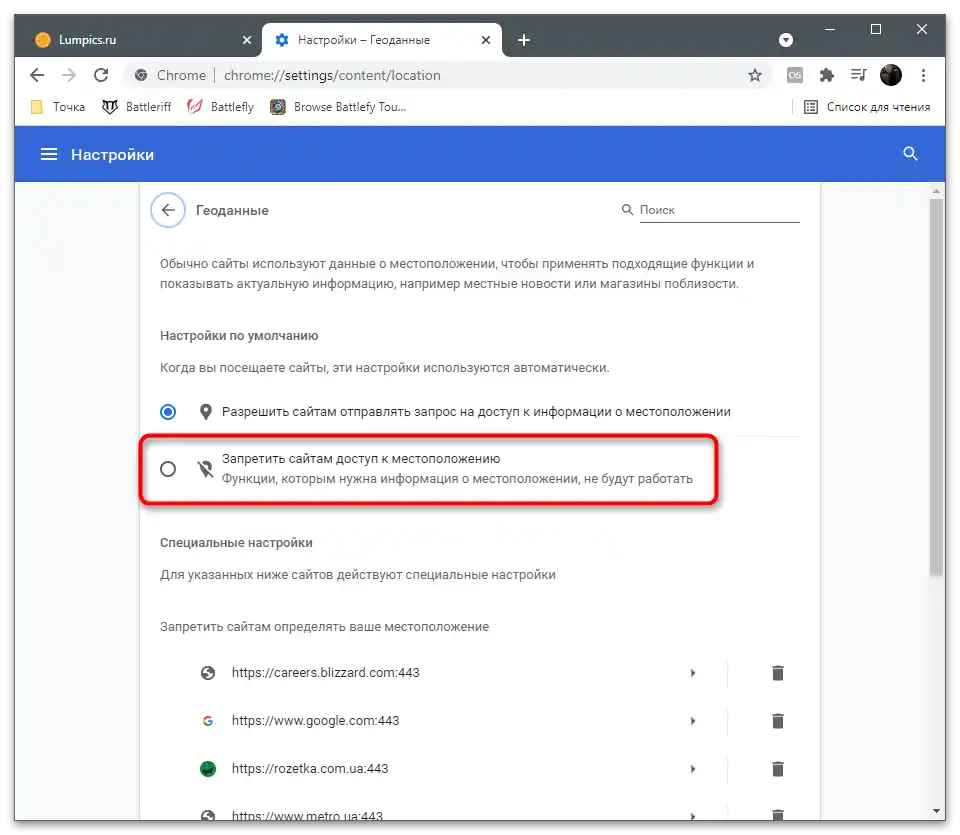
Většina prohlížečů to vypíná stejným způsobem, ale rozhraní nabídky s nastavením se liší. Pokud se vám nedaří najít požadovanou možnost, vždy můžete využít vyhledávání nebo přejít do sekce nápovědy od vývojářů. Majitelé webového prohlížeče od Yandexu mohou kliknout na níže uvedený odkaz, aby získali pokyny k tomuto tématu.
Více informací: Jak zakázat určování polohy v Yandex.Browser